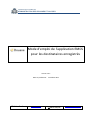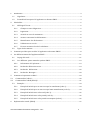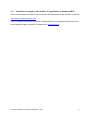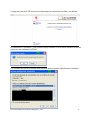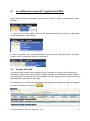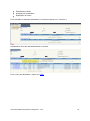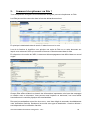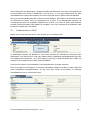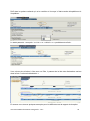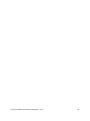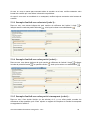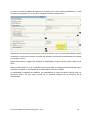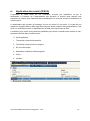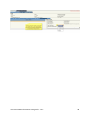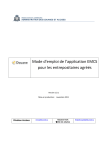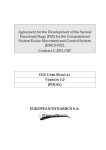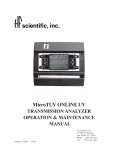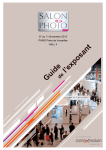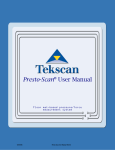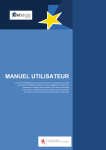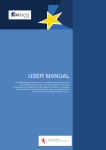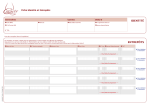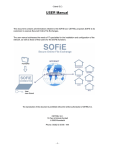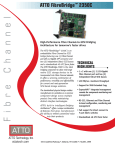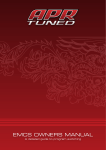Download Mode d`emploi de l`application EMCS pour les destinataires
Transcript
GRAND-DUCHE DE LUXEMBOURG ADMINISTRATION DES DOUANES ET ACCISES Mode d’emploi de l’application EMCS pour les destinataires enregistrés Version 1.0.1 Mise en production : novembre 2011 Division Accises [email protected] Helpdesk PLDA 290 191 345/346 [email protected] 1. Introduction : ........................................................................................................................................ 3 1.1 Législation : ................................................................................................................................. 3 1.2 Formalités d’inscription à l’application e-douanes EMCS : ..................................................... 3 2. Généralités :......................................................................................................................................... 5 2.1 Affichage à l’écran : ..................................................................................................................... 5 2.1.1 Champs et cases obligatoires : ........................................................................................... 5 2.1.2 Pagination : .......................................................................................................................... 5 2.1.3 Activité en cours de traitement : ....................................................................................... 6 2.1.4 Actions concernant les déclarations :................................................................................ 6 2.1.5 Identification des déclarations :........................................................................................ 6 2.1.6 Validation avec succès : ...................................................................................................... 7 2.1.7 Erreurs survenues lors de la validation : .......................................................................... 7 2.2 Types de documents : ................................................................................................................ 7 3. Comment procéder pour accéder à l’application e-douanes EMCS ? ............................................. 8 4. Les différents menus de l’application EMCS ................................................................................... 11 4.1 La page d’accueil : ..................................................................................................................... 11 4.2 Les différents points menu du système EMCS ...................................................................... 13 5. 4.2.1 Information de l’opérateur :............................................................................................. 13 4.2.2 Recherche déclaration active ........................................................................................... 14 4.2.3 Recherche Déclaration : .................................................................................................. 16 4.2.4 Recherche Messages : ...................................................................................................... 18 Comment réceptionner un DAe ?..................................................................................................... 19 5.1 Comment faire le NoA ? ................................................................................................................ 20 5.2 Comment faire le RoR (IE818) ? .................................................................................................. 21 5.3 6. Exemples ................................................................................................................................... 24 5.3.1 Exemple d’un RoR pour un envoi accepté et satisfaisant (code 1): .............................. 24 5.3.2 Exemple d’un RoR pour un envoi accepté mais insatisfaisant (code 2): ...................... 24 5.3.3 Exemple d’un RoR avec refus total (code 3) : ................................................................. 25 5.3.4 Exemple d’un RoR avec refus partiel (code 4) :.............................................................. 25 5.3.5 Exemple d’un RoR avec refus partiel et manquant (code 4) : ....................................... 25 Explication du retard (IE802) ......................................................................................................... 27 Instruction EMCS destinataire enregistré v. 1.0.1 2 1. Introduction : Le projet européen EMCS (Excise Movement Control System) est un vaste système informatisé de suivi des mouvements de produits soumis à accise en régime de suspension des droits à l’intérieur de l’Union européenne. Par le biais de ce système, les mouvements des produits sont enregistrés et suivis électroniquement du pays d’expédition au pays de destination. Une fois ces produits arrivés à destination, le contrôle douanier (ou fiscal) électronique prend fin. Un mouvement de produits commence lorsque l’expéditeur (entrepositaire) de l’État membre d’expédition soumet une déclaration par voie électronique. Ce document administratif électronique (DAe) doit d’abord être validé puis, si aucune erreur n’est constatée, accepté par les autorités fiscales. Les produits sont ensuite acheminés vers leur destination. Une fois ces produits arrivés à destination, l’opérateur économique (destinataire) en informe la MSA (Administration de l’État membre) de destination par voie électronique. Si tout est en ordre et que le destinataire accepte les produits, les autorités fiscales du pays de destination procèdent à la clôture du mouvement et envoient une notification à la MSA d’expédition. La MSA d’expédition et celle de destination peuvent intervenir à n’importe quel moment pendant que les produits sont en circulation. Un fonctionnaire de l’autorité compétente peut, par exemple, décider de procéder à la vérification des produits avant leur expédition ou encore à l’arrivée, ou bien il peut refuser le DAe lors de sa soumission. Il peut aussi arriver qu’un mouvement s’écarte de l’itinéraire prescrit. Un expéditeur peut changer la destination des produits après leur expédition ou un destinataire peut refuser les marchandises, en totalité ou en partie, à leur arrivée ou encore un expéditeur peut annuler un mouvement avant l’expédition des produits. Avec le nouveau système informatisé, un opérateur économique peut créer de nouvelles déclarations, visualiser celles qu’il a créées (en tant qu’expéditeur) et examiner également toutes les déclarations qui lui ont été envoyées (en tant que destinataire). Tout cela est expliqué en détail par la suite. Suggestions pour l'amélioration de l'instruction pour l’opérateur peuvent être envoyées par écrit à l’Administration des Douanes et Accises. [email protected] Par ailleurs, le service helpdesk PLDA, est disponible pour plus d'informations, suggestions, rapports d'erreurs et des situations d'échec, en tant que personne de contact [email protected] 1.1 Législation : Le règlement ministériel du 18 mars 2010 portant publication de la loi belge du 22 décembre 2009 relative au régime général d’accise transposant la Directive 2008/118/CE du Conseil du 16 décembre 2008 et abrogeant la Directive 92/12/CEE en la matière. Le Règlement (CE) 684/2009 de la Commission du 24 juillet 2009 définit la forme et le contenu des messages électroniques et précise les modalités de remplissage. 1.2 Formalités d’inscription à l’application e-douanes EMCS : Vous trouvez les informations nécessaires à l’inscription sur notre site internet : http://www.do.etat.lu/edouanes/Accueil/Inscription.htm Instruction EMCS destinataire enregistré v. 1.0.1 3 1.3 Conditions à remplir pour accéder à l’application e-douanes EMCS : Avoir une autorisation en matière d’accise auprès de l’Administration des Douanes et Accises. http://www.do.etat.lu/acc/main.htm Avoir un certificat de sécurité LUXTRUST (authentification de la signature électronique avec reconnaissance légale nationale et internationale). www.luxtrust.lu Instruction EMCS destinataire enregistré v. 1.0.1 4 2. Généralités : 2.1 Affichage à l’écran : 2.1.1 Champs et cases obligatoires : Là où le système requiert certaines informations, des zones obligatoires entourées d’une ligne orange ont été créées. Les utilisateurs doivent fournir ces valeurs. En-dehors de ces zones, par contre, la saisie de texte est facultative. À noter qu’une saisie de texte dans une zone obligatoire peut entraîner un changement des champs suivants dans lesquels les valeurs sont requises, facultatives ou sans objet. La saisie d’une information particulière entraîne en effet une réaction en chaîne, annulant parfois la nécessité d’encoder certaines informations. 2.1.2 Pagination : Lorsqu’on a à faire à des listes, on peut choisir le nombre d’entrées qui s’affichent sur l’écran en ajustant la taille de la page. Pour passer aux autres pages, il suffit de cliquer sur le numéro suivant et ainsi de suite. Instruction EMCS destinataire enregistré v. 1.0.1 5 2.1.3 Activité en cours de traitement : Si une activité est en cours de traitement (s’il y a une recherche de déclaration, par exemple), cette icône apparaît : . Tant que l’activité est en cours de traitement, l’utilisateur ne peut saisir de nouvelles données car elles seraient perdues. Par contre, pendant cette exécution en arrière-plan, il peut par exemple, exécuter d’autres activités et ouvrir un nouvel écran. 2.1.4 Actions concernant les déclarations : Lorsqu’un utilisateur veut créer un DAe, plusieurs options s’affichent sur l’écran: Enregistrer – Cela permet de sauvegarder toutes les valeurs de champs saisies pendant l’action en cours (par ex. le brouillon de déclaration). Notez que le numéro LRN ainsi que le numéro d’accise de l’expéditeur doivent être saisis avant le premier enregistrement. Valider – Cette option permet de valider les valeurs de champs saisies pendant l’action en cours (par ex. le brouillon de déclaration) sans pour autant soumettre quoi que ce soit aux autorités douanières. Annuler – Cette option permet à un utilisateur d’annuler l’action en cours s’il lui arrivait de changer d’avis pendant la création d’un DAe. Soumettre – Si l’utilisateur choisit cette option, la déclaration est soumise aux autorités douanières. Validation et enregistrement se font automatiquement. 2.1.5 Identification des déclarations : Lorsque l’utilisateur cherche une déclaration ou en crée une, le numéro de cette déclaration est affiché sur l’onglet. Si cette déclaration n’a pas encore été soumise et acceptée, le LRN est affiché. Une fois la déclaration acceptée, l’ARC est utilisé. On ferme la déclaration en cliquant sur cette icône : Instruction EMCS destinataire enregistré v. 1.0.1 . 6 2.1.6 Validation avec succès : Lorsque l’opérateur a complètement rempli son brouillon, il peut valider ses entrées en cliquant sur le bouton « valider ». Le système contrôle alors si tous les champs obligatoires sont remplis, il ne contrôle pas si les données encodées sont correctes ! 2.1.7 Erreurs survenues lors de la validation : Lorsque l’opérateur soumet ou valide une nouvelle déclaration, les erreurs survenues lors de la validation sont affichées dans une case avec une description des champs non valides. 2.2 Types de documents : Ils existent plusieurs types de documents qui sont envoyés électroniquement d’un pays vers un autre. Tous ces documents ont aussi un nom technique commençant par IE… (Information exchange). Le DAe (IE801) – document administratif électronique est le document créé en vue de déclarer le mouvement de produits soumis à accise en régime de suspension de droits. C’est la base documentaire de toute déclaration d’accise faite à l’intérieur de l’Union européenne. Le RoR (IE818) - rapport de réception est la déclaration créée par le destinataire afin de signaler à l’Administration des Douanes et Accises que les marchandises sont arrivées à destination. Le CoD (IE813) – changement de destination est la déclaration que prépare l’expéditeur afin de prévenir l’Administration des douanes et accises et toutes les parties concernées que les marchandises sont acheminées vers une destination autre que leur destination initiale. Le EoD (IE837) – explication du retard est une notification envoyée par l’expéditeur ou par le destinataire à l’intention de l’Administration des douanes et accises dans laquelle sont exposées les raisons pour lesquelles des marchandises ne sont pas arrivées à destination au moment prévu. L’annulation (IE810) - est créée par l’expéditeur pour informer la douane qu’un DAe existant est annulé. La notification d’arrivée (NOA) est un message purement luxembourgeois, qui sert à informer la douane de l’arrivée des marchandises, afin qu’elle puisse lancer son analyse de risque. Cette notification doit être faite immédiatement à l’ arrivée des marchandises. Le RoR (rapport de réception) doit être fait après le contrôle de la conformité de l’envoi et au plus tard endéans les 5 jours suivant la réception des marchandises. Instruction EMCS destinataire enregistré v. 1.0.1 7 3. Comment procéder pour accéder à l’application e-douanes EMCS ? L’opérateur ayant introduit sa demande d’accès, reçoit un lien d’activation qui est valide pour 10 jours ouvrables. Si vous avez des problèmes, veuillez contacter notre service helpdesk qui va vous guider pendant l’activation. Helpdesk PLDA : 290 191 345/346 [email protected] Après activation de votre accès, vous devez ouvrir un navigateur internet et vous connecter au site de la douane : http://www.do.etat.lu/edouanes/Applications/EMCS.htm Puis il faut cliquer sur l’icône de la production : Instruction EMCS destinataire enregistré v. 1.0.1 8 La page d’accueil du CTIE (Centre des technologies de l‘information de l’Etat) est affichée. En cliquant sur « connexion », une nouvelle fenêtre s’affiche où vous devez introduire le mot de passe de votre certificat LUXTRUST. Les coordonnées de votre certificat sont affichées dans la requête d’identification d’utilisateur. Instruction EMCS destinataire enregistré v. 1.0.1 9 En cliquant sur « ok », vous êtes redirigé vers le site e-douanes EMCS et le message de bienvenue apparait, qui reprend le numéro de votre carte LUXTRUST. Maintenant vous êtes connecté et vous pouvez faire toutes les actions qui vous sont autorisées en fonction du type d’autorisation que vous avez en matière d’accise. Un entrepositaire agréé peut envoyer et recevoir des DAe, faire des NoA (notification d’arrivée), des RoR (rapports de réception), des EoD (explications du retard), annulations et des COD (changement de destination). Un destinataire enregistré peut juste recevoir des DAe, donc faire des NoA, des RoR et des EoD. Instruction EMCS destinataire enregistré v. 1.0.1 10 4. Les différents menus de l’application EMCS Après s’être connecté à l’application, l’opérateur peut choisir la langue, dans laquelle il désire travailler. Il y trouve aussi un menu d’aide, ainsi que des informations quant à la version de l’application et des navigateurs recommandés. Le menu « système » sert à se déconnecter et l’opérateur peut y choisir d’afficher les règles système que l’on utilise pour créer une déclaration. 4.1 La page d’accueil : La page d’accueil regroupe les messages reçus et envoyés qui peuvent être d’intérêt pour l’opérateur. Rappels (pour RoR et CoD), nouvelles arrivées et les messages aboutis à défaut sont répertoriés. Les listes affichent les messages des sept derniers jours, ou les cent derniers, dépendant de la quantité des messages. Ces listes peuvent contenir des informations importantes, par exemples un rappel du système pour faire le rapport de réception. Instruction EMCS destinataire enregistré v. 1.0.1 11 L’utilisateur peut effectuer les actions suivantes: Enlever de la liste - Supprimer le message de la liste. Un tel message ne sera plus affiché lors de la prochaine connexion. Marquer comme lu – Indication que le message a été lu Marquer comme non lu – Indication que le message n’a pas encore été lu Actualiser – Actualiser l’écran pour y inclure les derniers ajouts Un groupe de messages peut être marqué ou supprimé en utilisant la souris. Pour afficher un message, cliquez sur l’hyperlien LRN ou ARC pour ouvrir le message. Le panneau d’affichage d’informations peut afficher des communications par les opérateurs du système ou par le Helpdesk. En cliquant sur le point de menu « recherche déclaration active » vous arrivez à votre écran normal et vous pouvez traiter vos DAe. Instruction EMCS destinataire enregistré v. 1.0.1 12 4.2 Les différents points menu du système EMCS En cliquant sur « Suivi des mouvements d’accise », les menus de recherche suivants apparaissent: Information de l’opérateur Recherche Déclaration active Recherche Déclaration Recherche Messages 4.2.1 Information de l’opérateur : Le point de vue « information de l’opérateur » affiche tous les détails connus de l’opérateur connecté. Ceci est utile lors d’un contact avec le service helpdesk. Le Helpdesk peut demander au correspondant de fournir certains renseignements figurant dans ce point de vue. Toutes les prises d’écran ont été faites avec une autorisation comme entrepositaire agréé, ceci implique que certaines icônes sont visibles qui en pratique ne sont pas visibles pour un destinataire enregistré. Détails de l’opérateur – informations sur l’opérateur, le type de destination, la référence du bureau de contrôle et les produits autorisés Pour visualiser les informations sur l’opérateur, cliquer sur la ligne de l’opérateur et les informations seront affichées pour cet opérateur. Détails de l’agent – Lorsque l’utilisateur est un agent en douane ou a un mandat ou une procuration, les informations sur ses numéros de Business Partner associés et les numéros d’accises des opérateurs représentés y sont affichées. Un agent peut agir en tant qu’expéditeur et/ou destinataire pour un autre opérateur. Instruction EMCS destinataire enregistré v. 1.0.1 13 Autorisations – Regroupe les autorisations mandatées à l’utilisateur, dépendant de son autorisation en matière d’accise. Un destinataire enregistré ne peut pas encoder un DAe, il peut seulement recevoir un DAe et faire les actions autorisées pour un destinataire. Détails de l’adresse – Affiche les détails d’adresse de l’opérateur ainsi que de l’entrepôt. (En cas d’un entrepositaire agréé) 4.2.2 Recherche déclaration active Chaque menu de recherche est divisé en plusieurs parties – Critères de recherche - Regroupe les divers champs de déclaration utilisés pour filtrer les résultats d’une recherche. Il n’y a pas besoin de sélectionner les champs. Résultats recherche d’expédition - Liste des déclarations (DAe) créées par l’utilisateur. Résultats recherche d’arrivée - Liste des déclarations envoyées par un autre opérateur à l’utilisateur. Historique - Liste des déclarations lorsque l’utilisateur était le destinataire et que les marchandises ont été acheminées vers un autre opérateur se trouvant dans le même pays. Recherche Déclaration active : Cette option fait apparaître les déclarations qui sont toujours en cours de traitement et qui ont par conséquent l’un ou l’autre des statuts suivants : Brouillon Soumis Accepté Refusé Instruction EMCS destinataire enregistré v. 1.0.1 14 Partiellement refusé Accepté pour exportation Exportation en cours Pour actualiser la liste des déclarations, vous devez cliquer sur « chercher ». Actualisation de la liste des déclarations en arrivée. Pour ouvrir une déclaration, cliquer sur l’ARC. Instruction EMCS destinataire enregistré v. 1.0.1 15 4.2.3 Recherche Déclaration : Cette recherche offre une liste de toutes les déclarations qui appartiennent à un opérateur, qu’elles soient actives ou non. Une déclaration peut avoir l’un ou l’autre des statuts suivants : Brouillon : projet de DAe qui n’a pas encore été soumis pour acceptation Soumis : envoi du DAe vers l’administration de contrôle pour attribution de l’ARC Accepté : le DAe a été accepté par l’application, reçu un ARC et transmis vers l’application de l’état membre de destination ainsi qu’au destinataire Refusé : le destinataire e refusé l’envoi, l’expéditeur doit faire un changement de destination vers lui-même pour le retour de la marchandise dans son entrepôt (+ NOA et ROR) Partiellement refusé : une partie de l’envoi a été refusée par le destinataire, l’expéditeur doit faire un COD pour le retour de sa marchandise (+ NOA et ROR) Dévié : un changement de destination a été effectué par l’expéditeur Livré : le rapport de réception (ROR) a été fait par le destinataire, et l’envoi total a été accepté ou bien lors d’une exportation vers un pays tiers, le système ECS a envoyé la confirmation de sortie de la marchandise Annulé : le DAe a été annulé (seulement possible si la marchandise n’a pas encore quitté l’entrepôt et si la date et heure de départ sur le DAe ne sont pas encore dépassées) Fermé manuellement : le DAe a été fermé manuellement par la douane suite à la présentation de preuves alternatives (le destinataire n’a pas pu faire son ROR pour des raisons techniques) Accepté pour exportation : le DAe a été accepté pour l’exportation de la marchandise vers un pays tiers, en attente réponse du système ECS (export control system) Exportation en cours : le système ECS a envoyé la notification que la marchandise a été accepté dans ECS pour exportation, si elle est exporté définitivement le statut change vers « livré ». Instruction EMCS destinataire enregistré v. 1.0.1 16 À partir du premier avril 2012 (1er janvier 2012 dans la plupart des autres Etats Membres) vont apparaitre de nouveaux statuts : Rejeté : le destinataire peut immédiatement rejeter un envoi qui ne lui est pas destiné Bloqué : la Douane peut bloquer un envoi lors d’un contrôle Remplacé : suite à un fractionnement (splitting) d’un envoi de produits énergétiques, un nouveau DAe est généré pour la quantité qui a reçue une nouvelle destination Arrêté : la Douane peut décider d’arrêter un envoi, par exemple si la marchandise a été totalement détruite suite à un accident. La fonctionnalité « recherche avancée » vous offre la possibilité d’inclure d’autres critères de recherche. Cliquez sur l’icône pour ouvrir la recherche avancée. La nouvelle version permet de faire des recherches sans devoir faire attention aux majuscules et minuscules. Si vous activez la case « recherche sensible à la casse » le programme fait la distinction entre majuscules et minuscules, nous vous conseillons de ne pas activer cette fonction. Instruction EMCS destinataire enregistré v. 1.0.1 17 4.2.4 Recherche Messages : Affiche une liste de tous les messages envoyés par le système à l’opérateur, concernant les déclarations faites par ce dernier. Les informations contenues peuvent être importantes pour l’opérateur. Le système pourrait, par exemple, demander des explications sur une livraison en retard. Instruction EMCS destinataire enregistré v. 1.0.1 18 5. Comment réceptionner un DAe ? Tout entrepositaire enregistré et tout destinataire enregistré peuvent réceptionner un DAe. Les DAe peuvent être retrouvés dans la liste des déclarations actives. En principe le destinataire devrait savoir s’il attend un envoi ou non. Lors de la livraison le chauffeur a en principe une copie du DAe ou un autre document sur lequel vous retrouvez l’ARC qui vous aide à retrouver le bon document dans la liste. En cliquant sur le numéro de l’ARC, le document d’accompagnement est affiché dans un nouvel onglet. Chaque DAe affiche d’abord un résumé des informations importantes, ainsi que des messages en relation avec ce document. Vous pouvez aussi imprimer ce document, ceci vous facilite éventuellement le contrôle physique des marchandises. Dès que la marchandise est arrivée chez vous, vous êtes obligé de soumettre immédiatement votre notification d’arrivée. Seulement les envois avec type de destination « livraison directe » sont dispensés de la notification d’arrivée. Instruction EMCS destinataire enregistré v. 1.0.1 19 Cette information est utilisée pour l’analyse de risque de la douane. C’est juste l’information que la marchandise est arrivée à destination, rien de plus. Il n’est pas recommandé de faire immédiatement le rapport de réception car vous n’avez pas encore vérifié votre marchandise. Nous vous recommandons de faire le NoA et puis d’imprimer votre DAe et de contrôler ensuite la conformité de l’envoi avec les inscriptions sur le DAe. Si la marchandise envoyée ne correspond pas avec les quantités indiquées sur le DAe, et si vous ne savez pas comment encoder ces erreurs dans votre rapport de réception, nous vous conseillons de contacter votre bureau de contrôle qui vous aidera. 5.1 Comment faire le NoA ? Après avoir ouvert votre document, vous cliquez sur « soumettre NoA » La notification d’arrivée est affichée et vous devez contrôler les indications concernant votre autorisation. Les valeurs pour le lieu de livraison seront complétées automatiquement du DAe. Ces champs sont optionnels – si le PoD (place of delivery) n’a pas été affecté par le DAe, les valeurs de ces champs seront vides, mais modifiables. Vous pouvez insérer un commentaire si les informations ne sont pas correctes. Puis vous cliquez sur soumettre. Il n’est plus nécessaire d’indiquer la date et l’heure d’arrivée (sont complétées automatiquement), vu que vous êtes censé de soumettre ce message immédiatement lors de l’arrivée de l’envoi. Instruction EMCS destinataire enregistré v. 1.0.1 20 5.2 Comment faire le RoR (IE818) ? Après avoir fait le NoA, le système vous affiche la possibilité da faire le rapport de réception. Mais nous vous recommandons de ne faire le RoR que si vous avez contrôlé votre marchandise, car il n’y a pas de possibilité de corriger un RoR qui a été soumis dans le système. En cliquant sur « soumettre RoR », le rapport de réception est affiché et en fonction de votre résultat de vérification de la marchandise vous allez choisir la conclusion globale. La date d’arrivée des marchandises doit être encodée soit cliquant sur le calendrier, soit en l’insérant manuellement de la façon suivante aaaa-mm-jj (2011-11-10). Sélectionner l’option « Conclusion générale ». En fonction de votre résultat de vérification de la marchandise, un envoi peut être accepté, accepté mais pas satisfaisant, refusé ou refusé en partie. Lorsque l’opérateur refuse un envoi, en totalité ou en partie, il doit donner au moins une raison et la saisir dans le champ « Raison non- satisfaisante ».S’il refuse plusieurs articles ou s’il n’est pas satisfait d’un envoi, il peut cliquer sur « Ajouter » et saisir les informations supplémentaires. Le bureau de destination est votre bureau de contrôle, que vous devez choisir dans la liste déroulante. Après avoir encodé tous les champs obligatoires, ainsi que les informations complémentaires éventuelles, vous cliquez sur valider et si la validation est « ok », vous pouvez soumettre votre Instruction EMCS destinataire enregistré v. 1.0.1 21 RoR dans le système national qui va le contrôler et l’envoyer à l’état membre d’expédition et à l’expéditeur. Le statut passe de « accepté » à « livré » ou « refusé » ou « partiellement refusé ». Vous n’avez plus d’action à faire avec ce DAe, il passera de la liste des déclarations actives dans la liste « recherche déclaration ». En annexe vous trouvez quelques exemples pour les différents cas de rapport de réception. Instruction EMCS destinataire enregistré v. 1.0.1 22 Instruction EMCS destinataire enregistré v. 1.0.1 23 5.3 Exemples 5.3.1 Exemple d’un RoR pour un envoi accepté et satisfaisant (code 1): Si la marchandise correspond à votre commande et si tout est conforme, vous devez seulement remplir trois cases. 5.3.2 Exemple d’un RoR pour un envoi accepté mais insatisfaisant (code 2): Si la marchandise reçue correspond à votre commande, mais si p.ex. un carton est endommagé, ou quelques bouteilles sont cassées, ou il y a un excédent ou manquant mais il n’y a pas de raison de refuser cet envoi, parce que vous allez vous arranger avec votre fournisseur, vous devez choisir le code 2. Dans ce cas, vous devez indiquer de quel numéro de référence de l’article il s’agit indiquer aussi le code de produit d’accise , ainsi que la raison non-satisfaisante . et En cas d’un excédent ou manquant, vous devez aussi encoder les détails. S’il y a plusieurs articles qui ne sont pas conformes, vous pouvez ajouter des rapports de réception pour chaque article en cliquant sur . Instruction EMCS destinataire enregistré v. 1.0.1 24 Au cas, ou vous ne savez pas comment traiter et encoder un tel cas, veuillez contacter votre bureau de contrôle qui vous aidera à résoudre ce problème. Au cas où vous avez un excédent et un manquant, veuillez toujours contacter votre bureau de contrôle. 5.3.3 Exemple d’un RoR avec refus total (code 3) : Dans ce cas, vous devez indiquer de quel numéro de référence de l’article il s’agit indiquer aussi le code de produit d’accise , ainsi que la raison non-satisfaisante . et 5.3.4 Exemple d’un RoR avec refus partiel (code 4) : Dans ce cas, vous devez indiquer de quel numéro de référence de l’article il s’agit le code de produit d’accise , la quantité refusée , indiquer , ainsi que la raison non-satisfaisante . 5.3.5 Exemple d’un RoR avec refus partiel et manquant (code 4) : Dans ce cas, il faut choisir l’article (ou les articles) où il y a un refus partiel, encoder les références et les quantités, puis il faut ajouter un rapport de réception et encoder le manquant se rapportant à l’article 2. Instruction EMCS destinataire enregistré v. 1.0.1 25 Vu que la conclusion globale du rapport de réception est « envoi refusé partiellement », il faut introduire une quantité, qui en cas d’un manquant est bien entendu zéro ! Quand vous ne savez plus à quel article vous vous référez, ou si vous avez des doutes quant à la quantité, vous pouvez toujours consulter les données concernant la marchandise en cliquant sur l’onglet « envoi ». Après avoir soumis le rapport de réception, le destinataire n’a plus aucune action à faire sur ce DAe. Selon le code utilisé (3 ou 4), l’expéditeur doit encore faire un changement de destination pour retourner une partie ou l’ensemble de sa marchandise vers son entrepôt. Le destinataire enregistré doit déclarer sa marchandise et payer les droits d’accise avec un document ACC4, au plus tard le jeudi de la semaine suivante de la réception de la marchandise. Instruction EMCS destinataire enregistré v. 1.0.1 26 6. Explication du retard (IE802) L’explication du retard (EoD) est une notification envoyée par l’expéditeur ou par le destinataire à l’intention de l’Administration des douanes et accises dans laquelle sont exposées les raisons pour lesquelles des marchandises ne sont pas arrivées à destination au moment prévu. Le destinataire doit encoder ce message, si pour une raison ou une autre, il n’a pas fait son rapport de réception dans le délai légal des cinq jours après réception des marchandises. C’est donc une notification suite à un dépassement du délai pour l’apurement du DAe. L’opérateur peut choisir entre plusieurs possibilités pour avertir la douane des raisons du nonapurement du DAe dans le délai normal. 0. Autre explication 1. Transaction commerciale annulée 2. Transaction commerciale en suspens 3. En cours d’enquête 4. Mauvaises conditions météorologiques 5. Grève 6. accident Instruction EMCS destinataire enregistré v. 1.0.1 27 Instruction EMCS destinataire enregistré v. 1.0.1 28